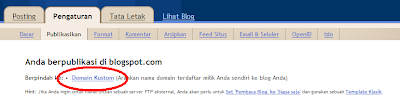Capek optimasi Kompetisi Website Kompas MuDA - KFC, istirahat sambil posting artikel yang udah jadi pesenan kang Adi Purwadi (hehe). Yaitu mengganti domain blogspot dengan domain berbayar tanpa membeli hosting. Nah, di sinilah kelebihan memakai Blogspot, walau platform yang kalah karena tidak memakai fasilitas PHP & Mysql seperti Wordpress tapi Blogspot berusaha menampilkan dirinya agar tidak kalah oleh platform lain.
Capek optimasi Kompetisi Website Kompas MuDA - KFC, istirahat sambil posting artikel yang udah jadi pesenan kang Adi Purwadi (hehe). Yaitu mengganti domain blogspot dengan domain berbayar tanpa membeli hosting. Nah, di sinilah kelebihan memakai Blogspot, walau platform yang kalah karena tidak memakai fasilitas PHP & Mysql seperti Wordpress tapi Blogspot berusaha menampilkan dirinya agar tidak kalah oleh platform lain.Oke, kalau kita sebagai Blogger tidak ingin dibebani dengan biaya hosting yang harus kita bayar pertahun atau perbulan, alangkah baiknya kalau anda menggunakan platform dari Blogspot saja. Eh, tapi bukan berarti Blogspot tidak bisa memakai hosting lho. Hanya saja Blogspot bisa tidak memakai hosting saat pergantian domain dengan domain berbayar.
Kali ini saya akan menjelaskan penggantian domain yang disediakan oleh Gogohoster.com (karena saya beli di sini ya saya pake ini aja buat contoh, hehe). Pertamanya, tujulah situsnya di GogoHoster.Com dan ketikkan domain yang anda inginkan di kolom Domain Name Search seperti yang di-tandapanahi di bawah ini
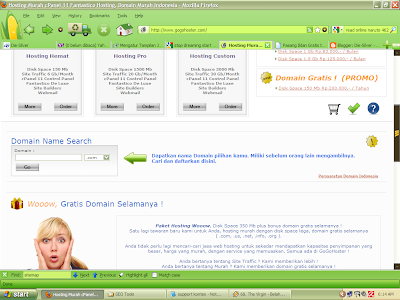
Jika domain yang anda inginkan tidak tersedia, pilihlah nama domain yang lain sampai tertulis Congratulations! Yourdomain.com is available. Klik Pesan Sekarang.
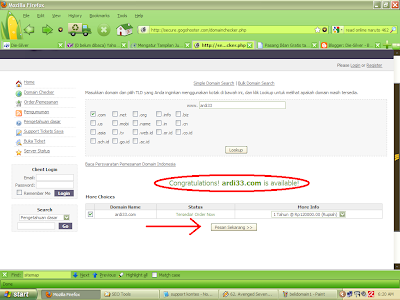
Kemudian pada halaman berikutnya tertulis PERHATIAN ! Domain Anda masih tanpa Hosting ! Klik disini untuk memesannya.
Pada halaman ini, tuliskan data berikut sebagai Nameservers
- ns1.dnspark.net
- ns2.dnspark.net
- ns3.dnspark.net
- ns4.dnspark.net
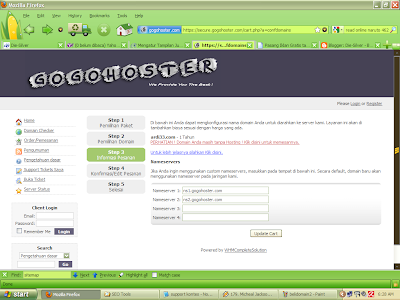
Jika sudah selesai, klik Update Chart. Kemudian pilih Selesaikan Order pada halaman berikutnya.
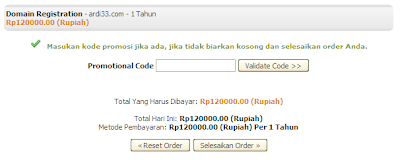
Jendela berikutnya akan menanyakan data-data Anda, isikan form yang disediakan sesuai data Anda kemudian cek kotak persyaratan kemudian klik Complete Order. Tapi jika anda sudah mempunyai akun di Gogohoster anda tidak perlu mengisi form tersebut melainkan Login.
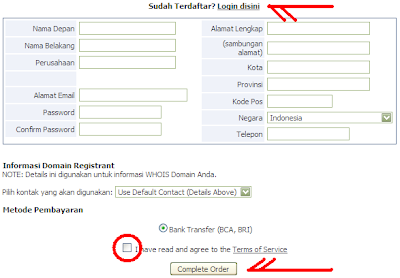
Nah, Dengan begitu Anda akan menerima email dari pihak Gogohoster perihal pembelian domain yang anda lakukan.
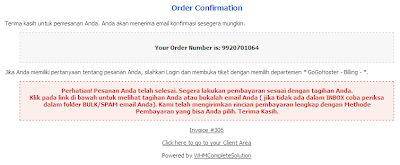
Langkah selanjutnya adalah mengaktifkan Nameservers melalui pihak ketiga yaitu DNSpark.net. Sekarang kunjungilah situsnya di DNSpark.net. Login jika anda sudah mempuai akunnya, tapi apabila belum Register dahulu. Tenang aja, Gratis kok.
Pada akun DNSpark, klik menu DNS Hosting kemudian pilih Add Domain
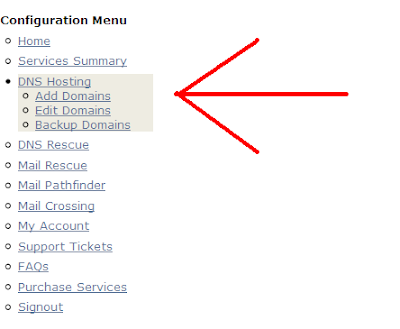
Isikan domain yang sudah anda beli tadi tanpa menggunakan www, cek juga kotak DNS Hosting kemudian klik Add Now.
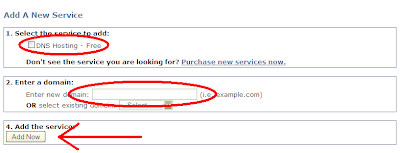
Oke, lirik pojok kiri bawah yang menuju ke Domain List, klik domain yang telah anda tambahkan tadi. Kemudian pada menu Add Records pilih CNAME pada Type dan isikan ghs.google.com untuk Destination Name kemudian klik Update All.
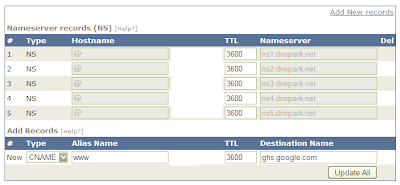
Selesai untuk Setting Nameservers sekarang tinggal setting di Blogspot, oke tancap daah.
- Login di akun Blogger anda kemudian pilih Setting/Pengaturan
- Pada Tab menu pilih Publikasikan kemudian klik Domain Kustom
- Setelah itu klik Beralihlah ke Pengaturan Lanjut dan isikan domain anda di form Domain Anda lengkap menggunakan www.
- Kemudian ketik kode verifikasi dan klik Simpan Setelan
Tunggu maksimal 2x24 jam untuk menggunakan domain anda karena semua sedang diproses dari penyedia domain maupun nameservers.
Ohya, anda tidak harus menggunakan Gogohoster.com sebagai penyedia, sebagai alternatif anda bisa menggunakan Dijaminmurah.com, HostingTangguh.com dan semacamnya. Pintar-pintarlah dalam memilih penyedia, oke!!! Sepertinya sampai di sini dulu penjelasannya, jika kurang paham bisa ditanyakan di kolom komentar.
Dukung saya ya di kontes Kompetisi Website Kompas MuDA - KFC
Happy Blogging!!!